Recuperando Precio de venta basada en el apartado y los criterios de color en Microsoft Excel 2010
En este artículo, aprenderemos cómo podemos recuperar el precio de oferta según el artículo y los criterios de color en Microsoft Excel 2010. Para recuperar el precio de oferta según el artículo y los criterios de color, utilizaremos una combinación de las funciones «ÍNDICE» y «COINCIDIR» para obtener La salida.
«ÍNDICE»: Devuelve un valor o referencia de la celda en la intersección de una fila y columna en particular, en un rango dado.
Sintaxis: = INDICE (matriz, núm_fila, núm_columna)
La función «COINCIDIR» busca un elemento específico en un rango de celdas seleccionado y luego devuelve la posición relativa de ese elemento en el rango.
Sintaxis = COINCIDIR (lookup_value, lookup_array, match_type)
Tomemos un ejemplo: –
Tenemos una lista de artículos en la columna A, el color del artículo en la columna B y el precio del artículo en la columna C. Necesitamos una fórmula para encontrar el precio correspondiente para cada par de artículos y valores de color ingresados en A9: B12.
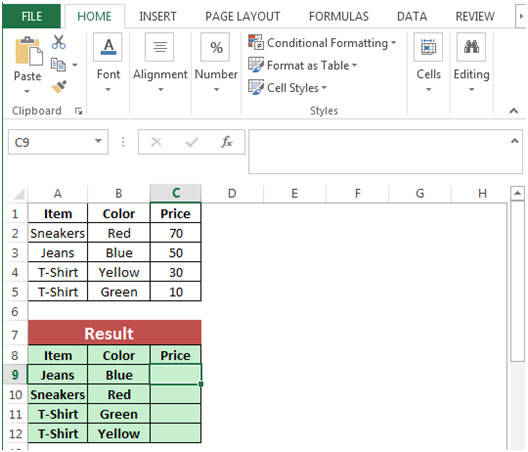
La fórmula en la celda C9 sería = INDICE ($ C $ 2: $ C $ 5, MATCH (A9 & B9, $ A $ 2: $ A $ 5 & $ B $ 2: $ B $ 5,0))} * Esta es una fórmula de matriz, después ingresó la fórmula presione Ctrl + Shift + Enter en su teclado.
-
La fórmula se verá así: – \ {= INDEX ($ C $ 2: $ C $ 5, MATCH (A9 & B9, $ A $ 2: $ A $ 5 & $ B $ 2: $ B $ 5,0))}
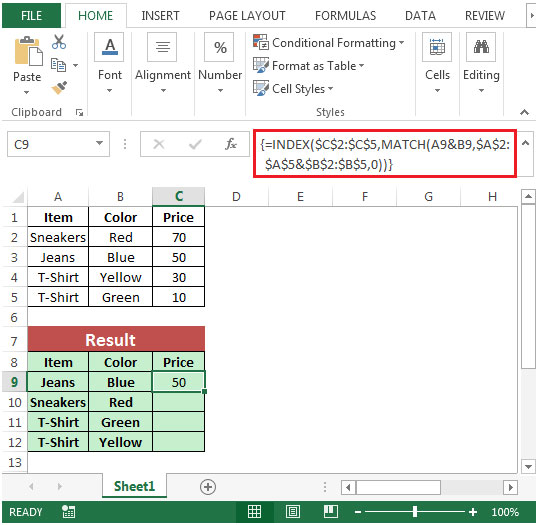
-
Copie la fórmula de la celda C9 al rango C10: C12. Mientras copia, primero debe seleccionar la celda C9, luego seleccionar el rango C10: C12 y luego pegar la fórmula, ya que esta es una fórmula de matriz, y obtendremos el resultado deseado.
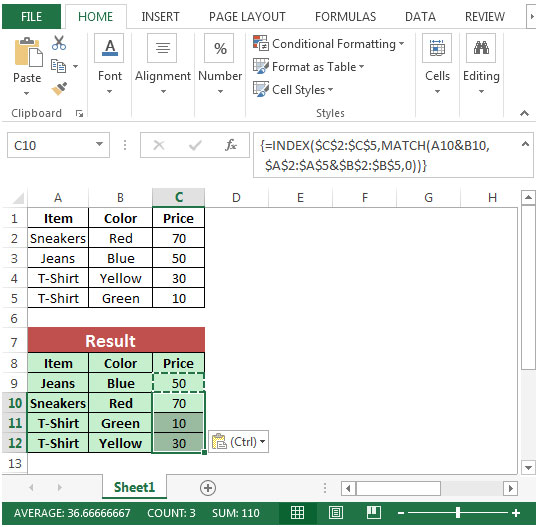
Esta es la forma en que podemos recuperar el precio de venta según los criterios de artículo y color en Microsoft Excel.